如果有人用不受欢迎的电话和信息打扰您,您可以轻松地在苹果上屏蔽此人。您将在下面找到在苹果手机上阻止某人的步骤。
当您在iPhone上屏蔽某人时会发生什么?
当您在 iPhone 上屏蔽某人时,被屏蔽的人仍然可以给您打电话,但通话会自动发送到您的语音信箱。
但是,无论何时被阻止的人给您打电话或在您的 iPhone 上录制语音消息,您的 iPhone 都不会向您提供任何通知。
被屏蔽的人不会收到来自 Apple、您的运营商或您的 iPhone 的关于被屏蔽的消息或通知。
事实上,被拉黑的人确实没有官方的方式来检查/确认他/她的号码是否被你拉黑了。
但是,如果您屏蔽的人很专心,则有某些迹象可以提供有关被屏蔽的线索。
您可以在我们的指南中阅读更多相关信息:查找是否有人在 iPhone 上屏蔽了您的号码。
1. 在 iPhone 上阻止已知来电
此方法适用于阻止您认识的人,并且该人的号码存在于您的联系人列表中。
1.打开设置> 向下滚动并点击电话。
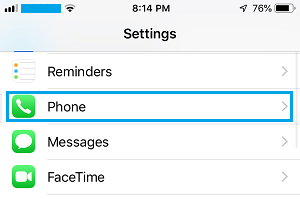
2.在下一个屏幕上向下滚动并点击已阻止的联系人。
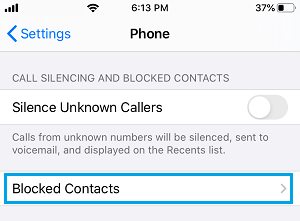
3.在被阻止的屏幕上,向下滚动并点击添加新的。
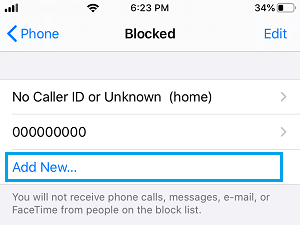
4.在下一个屏幕上,选择要添加到阻止列表的联系人
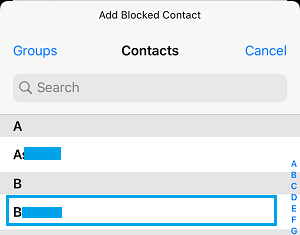
所选联系人将立即添加到 iPhone 上的阻止列表中。
注意:使用此方法阻止 iPhone 上的人将完全关闭他们,有效地阻止他们使用 iMessage、电话和 FaceTime 通话。
因此,只有在您想阻止此人与您联系的所有可能性时,才继续执行上述步骤。
2. 在 iPhone 上阻止最近的来电
此方法可用于阻止 iPhone 上的已知和未知来电者。
1.打开iPhone 上的电话应用程序,然后点击位于底部菜单中的最近选项卡。
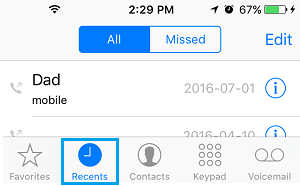
2.在“最近”屏幕上,您会看到 iPhone 上最近接听的电话列表。点击要阻止的来电者旁边的“i”图标。
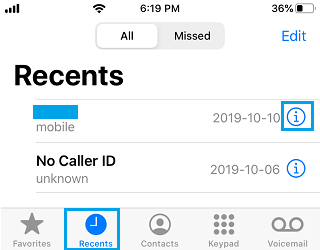
3.在下一个屏幕上,向下滚动并点击阻止此来电者选项。
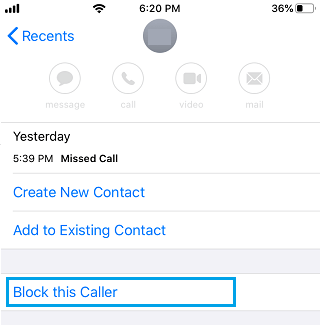
来电者将立即添加到您 iPhone 上的阻止列表中。
3. 在 iPhone 上静音未知的垃圾邮件电话
您可以激活“静音未知呼叫者”功能,以自动静音您 iPhone 上的所有未知垃圾邮件呼叫者。
1.打开iPhone 上的“设置” > 向下滚动并点按“电话”。
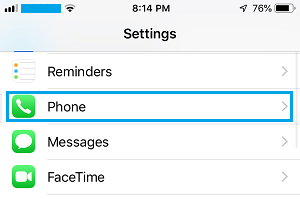
2.在下一个屏幕上,向下滚动并将“静音未知呼叫者”旁边的切换开关移至“开”位置。
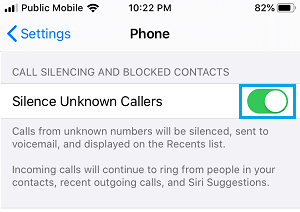
在此之后,所有未知来电者将自动静音,只有当已知联系人(在您的联系人列表中可用)呼叫您时,您的 iPhone 才会响铃或振动。
4. 如何在 iPhone 上解锁某人
如果您最终错误地阻止了某人,您可以按照以下步骤在 iPhone 上取消阻止来电者。
1.转到设置>电话> 向下滚动并点按已阻止的联系人。
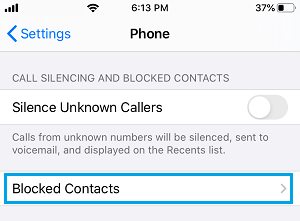
2.在被阻止的屏幕上,点击位于屏幕右上角的编辑选项。
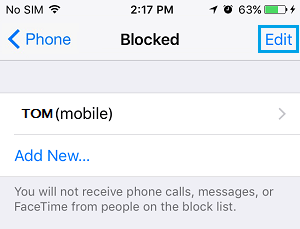
3.接下来,点击红色减号“ – ”图标,然后点击取消阻止选项。
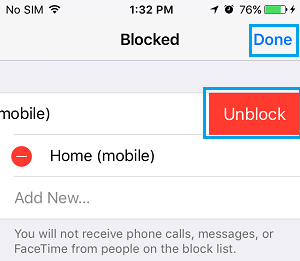
这将立即从您的 iPhone 上的黑名单中删除来电者,并且您将能够在您的 iPhone 上接收来自此人的电话和消息。
5. 检查 iPhone 上被阻止的来电者留下的消息
如果您在 iPhone 上设置了语音邮件,您将能够访问被阻止的来电者在 iPhone 上留下的语音消息。
1.打开iPhone 上的电话应用程序,然后点击底部菜单中的语音邮件选项卡。
![]()
2.在下一个屏幕上,向下滚动并点击“阻止的消息” 文件夹。您会在 iPhone 上的“已删除邮件”文件夹下方找到此文件夹。
3.在Blocked Messages 文件夹中,您会找到被阻止的来电者留下的语音留言,您可以收听此语音留言。
注意:如果您的 iPhone 上没有来自被阻止的来电者的语音消息,则“被阻止的消息”文件夹将不可见。
此外,您将无法立即在 iPhone 上访问被阻止的来电者留下的语音消息。
被阻止的人留下语音消息和消息出现在被阻止的消息文件夹中之间总是有一定的延迟。


















